สอนการสร้างเซิร์ฟเวอร์ FiveM
FiveM ( https://FiveM.net )
FiveM คือ Modification สำรหับ Grand Theft Auto V ช่วยให้คุณสามารถเล่นหลายคนในการปรับแต่งเซิร์ฟเวอร์
FiveM อนุญาตให้เซิร์ฟเวอร์ใช้รถยนต์ที่กำหนดเองแผนที่อาวุธและอื่น ๆ
FiveM ไม่ได้แก้ไขการติดตั้ง GTA V ของคุณดังนั้นคุณสามารถสลับระหว่าง GTA: Online และ FiveM ได้โดยไม่ถูกแบน
FiveM ใช้รหัสเครือข่าย GTA: Online พร้อมการปรับปรุงดังนั้นคุณจะมีการซิงค์ที่ดีที่สุด
การสอนครั้งนี้เป็นการสอนตามตันฉบัน มีสคริปต์ทั่วไปให้เท่านั้น
ขั้นตอนการสร้างเซิร์ฟเวอร์ FiveM ( สำรหับ Windows )
มีรูปประกอบด้านล่างสุด
จำเป็นต้องมีตัวเกม GTA:V แท้เท่านั้น
SETTING UP A SERVER
ไฟล์สำคัญ
1. คุณจำเป็นต้องติดตั้ง Visual C++ redistributable 2017 หรือใหม่กว่า
2. ไฟล์เซิร์ฟเวอร์กรุณาเลือกตัวล่าสุด build_server_windows / master
3. ไฟล์สคริปต์ ชื่อ cfx-server-data
4. ไฟล์ที่ใช้สำรหับตั้งค่าเซิฟรเวอร์ต่างๆ server.cfg Download Click NOW ยังไม่ได้อัพสามารถทำได้จากขั้นตอนต่อไป
ขั้นตอนสร้าง
1. สร้างโฟลเดอร์ สำรหับไฟล์เซิร์ฟเวอร์และที่อยู่ ( ตัวอย่าง C:\FiveMServer ) และ แตกไฟล์เซิร์ฟเวอร์ ( server )
2. แตกไฟล์ ไฟล์ cfx-server-data หรือ resouce นั้นลงไปในโฟลเดอร์ เซิร์ฟเวอร์ของคุณ ( ตัวอย่าง C:\FiveMServer\resources )
3. สร้างไฟล์ สำรหับรันเซิรฟเวอร์ ที่ใช้สกุล RunServer.bat ไว้ที่โฟลเดอร์เซิร์ฟเวอร์ ( ตัวอย่าง C:\FiveMServer\RunServer.cfg )
3.1 คลิกขวาที่โฟลเดอร์ ในโฟลเดอร์เซิร์ฟเวอร์ เพื่อสร้าง Text Document และตั้งชื่อว่า RunServer
3.2 พิมพ์ cd/d ตามด้วย ที่อยู่โฟลเดอร์ เซิฟร์เวอร์ ( ตัวอย่าง cd /d C:\FiveMServer )
3.3 บรรทัดที่สอง พิมพ์ ชื่อโฟลเดอร์ที่อยู่ เซิร์ฟเวอร์ตามด้วยชื่อไฟล์ run.cmd +exec server.cfg ( ตัวอย่าง C:\FiveMServer\\run.cmd +exec server.cfg )
3.4 บันทึกเป็น
ตั้งชื่อเป็น File name: RunServer.bat
ตัวเลือกประเภทไฟล์ Save as type: All Files
และ Enocding: UTF-8
คลิก Save
3.4 บันทึกเป็น
ตั้งชื่อเป็น File name: RunServer.bat
ตัวเลือกประเภทไฟล์ Save as type: All Files
และ Enocding: UTF-8
คลิก Save
4. เข้าสู่เว็บไซต์ https://keymaster.fivem.net/ เพื่อสร้างใบอนุญาตในการรันเซิร์ฟเวอร์
4.1 คุณจำเป็นต้องสมัครสมาชิกเสียก่อน และเข้าสู่ระบบ เพื่อสร้างคีย
4.2 หลังจากเข้าสู่ระบบและให้คลิกที่ New เพื่อสร้างคีย
Label = ชื่อคีย
Server IP Address = คือ ไอพีเน็ตของท่าน
Server type = ประเภทเซิร์ฟเวอร์
มีทั้งหมด 4 อย่าง หากเลือกตัวเลือกนอกจาก Home hoste จะมีช่องอินพุคข้อความถามข้อมูลเพิ่มเติมเกี่ยวกับ เซิร์ฟเวอร์ของคุณ
Home hoste = ใช้สำรหับเปิดทดลองที่บ้าน
Dedicated server = เซิร์ฟเวอร์ (ไม่ทราบข้อมูลแน่ชัด)
VPS = ใช้สำรหับเซิร์ฟเวอร์ VPS
Server provide (rented server) = เซิร์ฟเวอร์ (ไม่ทราบข้อมูลแน่ชัด)
Captch = แก้แคปต์ชา
Generate = คลิกเพื่อสร้างคีย์
4.3 จากนั้นคลิกกลับที่ปุ่ม Home และคัดลอกคีย์ Key
4.4 สุดท้ายกรุณาดูที่ State เพื่อดูสถานะคีย์นั้นเสียก่อนว่าเป็น Active หรือไม่ หากไม่คุณสามารถคลิก Inactive เพื่อเปิดใช้งาน หรือคลิก Active เพื่อปิดได้เช่นเดี๋ยวกัน
5. สร้างไฟล์ สำรหับตั้งค่าเซิร์ฟเวอร์ server.cfg ไว้ที่โฟลเดอร์เซิร์ฟเวอร์ ( ตัวอย่าง C:\FiveMServer\server.cfg )
5.1 คลิกขวาที่โฟลเดอร์ ในโฟลเดอร์เซิร์ฟเวอร์ เพื่อสร้าง Text Document และตั้งชื่อว่า server
5.2 คัดลอก ต่อไปนี้วาง
5.3. คลิกบันทึกเป็น
ตั้งชื่อเป็น File name: server.cfg
ตัวเลือกประเภทไฟล์ Save as type: All Files
และ Enocding: UTF-8
คลิก Save
6. นำไฟล์ server.cfg ไปที่ตัวโฟลเดอร์เซิร์ฟเวอร์ ( ตัวอย่าง C:\FiveMServer\server.cfg )
6.1. เปิดไฟล์ server.cfg และค้นหา sv_licenseKey และวางต่อด้วยคีย์จาก keymaster.fivem.net ( ตัวอย่าง sv_licenseKey "asfasd654a564f56as4d56a4s56a5sd4a56s4f56a4sd56" ) ตัวอย่างคีย์มั่ว !!
6.2 server.cfg สามารถตั้งค่าเซิร์ฟเวอร์ต่างๆได้เลย (ในไฟล์)
เสร็จสิ้นขั้นตอนการสร้างไฟล์เซิร์ฟเวอร์คุณสามารถรันเซิร์ฟเวอร์ได้โดนการคลิกที่ไฟล์ RunServer.bat และขอจนรันสำเร็จ และคุณสามารถเข้าสู่เซิฟร์เวอร์ของคุณได้ในทันที่ โดยใช้ไอพีที่สร้างด้วยคีย์นั้น
4.1 คุณจำเป็นต้องสมัครสมาชิกเสียก่อน และเข้าสู่ระบบ เพื่อสร้างคีย
4.2 หลังจากเข้าสู่ระบบและให้คลิกที่ New เพื่อสร้างคีย
Label = ชื่อคีย
Server IP Address = คือ ไอพีเน็ตของท่าน
Server type = ประเภทเซิร์ฟเวอร์
มีทั้งหมด 4 อย่าง หากเลือกตัวเลือกนอกจาก Home hoste จะมีช่องอินพุคข้อความถามข้อมูลเพิ่มเติมเกี่ยวกับ เซิร์ฟเวอร์ของคุณ
Home hoste = ใช้สำรหับเปิดทดลองที่บ้าน
Dedicated server = เซิร์ฟเวอร์ (ไม่ทราบข้อมูลแน่ชัด)
VPS = ใช้สำรหับเซิร์ฟเวอร์ VPS
Server provide (rented server) = เซิร์ฟเวอร์ (ไม่ทราบข้อมูลแน่ชัด)
Captch = แก้แคปต์ชา
Generate = คลิกเพื่อสร้างคีย์
4.3 จากนั้นคลิกกลับที่ปุ่ม Home และคัดลอกคีย์ Key
4.4 สุดท้ายกรุณาดูที่ State เพื่อดูสถานะคีย์นั้นเสียก่อนว่าเป็น Active หรือไม่ หากไม่คุณสามารถคลิก Inactive เพื่อเปิดใช้งาน หรือคลิก Active เพื่อปิดได้เช่นเดี๋ยวกัน
5. สร้างไฟล์ สำรหับตั้งค่าเซิร์ฟเวอร์ server.cfg ไว้ที่โฟลเดอร์เซิร์ฟเวอร์ ( ตัวอย่าง C:\FiveMServer\server.cfg )
5.1 คลิกขวาที่โฟลเดอร์ ในโฟลเดอร์เซิร์ฟเวอร์ เพื่อสร้าง Text Document และตั้งชื่อว่า server
5.2 คัดลอก ต่อไปนี้วาง
# You probably don't want to change these!
# Only change them if you're using a server with multiple network interfaces.
endpoint_add_tcp "0.0.0.0:30120"
endpoint_add_udp "0.0.0.0:30120"
# These resources will start by default.
start mapmanager
start chat
start spawnmanager
start sessionmanager
start fivem
start hardcap
start rconlog
start scoreboard
start playernames
# This allows players to use scripthook based plugins such as lambda menu.
# Set this to 0 to disallow scripthook.
sv_scriptHookAllowed 1
# Uncomment this to enable RCON. Make sure to change the password.
#rcon_password changeme
# A comma-separated list of tags for your server.
# For example:
# - sets tags "drifting, cars, racing"
# Or:
# - sets tags "roleplay, military, tanks"
sets tags "default"
# Set an optional server info and connecting banner image url.
# Size doesn't matter, any banner sized image will be fine.
#sets banner_detail "http://url.to/image.png"
#sets banner_connecting "http://url.to/image.png"
# Set your server's hostname
sv_hostname "My new FXServer!"
# Nested configs!
#exec server_internal.cfg
# Loading a server icon (96x96 PNG file)
#load_server_icon myLogo.png
# convars which can be used in scripts
set temp_convar "hey world!"
# Uncomment this line if you do not want your server to be listed in the server browser.
#sv_master1 ""
# Want to only allow players authenticated with a third-party provider like Steam?
# Don't forget Social Club is a third party provider too!
#sv_authMaxVariance 1
#sv_authMinTrust 5
# Add system admins
add_ace group.admin command allow # allow all commands
add_ace group.admin command.quit deny # but don't allow quit
add_principal identifier.steam:110000112345678 group.admin # add the admin to the group
# Hide player endpoints in external log output.
sv_endpointprivacy true
# Server player slot limit (must be between 1 and 32)
sv_maxclients 32
# License key for your server (https://keymaster.fivem.net)
sv_licenseKey changeme5.3. คลิกบันทึกเป็น
ตั้งชื่อเป็น File name: server.cfg
ตัวเลือกประเภทไฟล์ Save as type: All Files
และ Enocding: UTF-8
คลิก Save
6. นำไฟล์ server.cfg ไปที่ตัวโฟลเดอร์เซิร์ฟเวอร์ ( ตัวอย่าง C:\FiveMServer\server.cfg )
6.1. เปิดไฟล์ server.cfg และค้นหา sv_licenseKey และวางต่อด้วยคีย์จาก keymaster.fivem.net ( ตัวอย่าง sv_licenseKey "asfasd654a564f56as4d56a4s56a5sd4a56s4f56a4sd56" ) ตัวอย่างคีย์มั่ว !!
6.2 server.cfg สามารถตั้งค่าเซิร์ฟเวอร์ต่างๆได้เลย (ในไฟล์)
เสร็จสิ้นขั้นตอนการสร้างไฟล์เซิร์ฟเวอร์คุณสามารถรันเซิร์ฟเวอร์ได้โดนการคลิกที่ไฟล์ RunServer.bat และขอจนรันสำเร็จ และคุณสามารถเข้าสู่เซิฟร์เวอร์ของคุณได้ในทันที่ โดยใช้ไอพีที่สร้างด้วยคีย์นั้น
ปัญหาทั่วไป
* หากคุณรันเซิร์ฟเวอร์แล้วไม่พบ 'resources' แสดงว่าคุณวางไฟล์ผิดหรือไม่มีข้อมูลอยู่จริง (คุณสามารถอ่านขั้นตอนได้ที่ ตอนที่ 2 )
* หากรันแล้วเกิดข้อผิดพลาด แสดงแจ้งเตือน sv_licenseKey แสดงว่าคีย์มีปัณหา เช่น คีย์ปิดใช้งาน คีย์สร้างผิดพลาด วางข้อความคีย์ผิด ( คุณสามารถอ่านขขั้นตอนการทำคีย์ได้ ตอนที่ 4 เป็นต้นไป )
* หากคุณรันแล้วเกิดข้อผิดพลาด แสดงว่าคุณรันผิดตัว ( คุณต้องรันที่ตัว RunServer.bat ที่คุณสร้างเอง ) หรือ คีย์ไม่ทำงาน หรืออื่นๆ ( กรุณาทำขั้นตอนใหม่ หากมีปัณหาไม่สามารถแก้ไขเองได้ สามารถทักเพจได้ )
* หากคุณรันแล้วเกิดข้อผิดพลาด แสดงว่าคุณรันผิดตัว ( คุณต้องรันที่ตัว RunServer.bat ที่คุณสร้างเอง ) หรือ คีย์ไม่ทำงาน หรืออื่นๆ ( กรุณาทำขั้นตอนใหม่ หากมีปัณหาไม่สามารถแก้ไขเองได้ สามารถทักเพจได้ )
สมัครสมาชิก:
ส่งความคิดเห็น (Atom)
























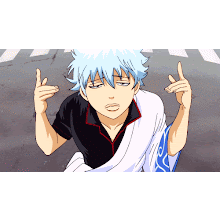
จะไปคัดลอกโน็ต แพด มาอีกครั้งจากตรงไหนครับ ..
ตอบลบตัวนี้ไม่มี sql หรอครับ เเล้วจะเก็บข้อมูลผู้เล่นยังไงอ่ะครับ
ตอบลบSQL มันมากับพวก essentialmode ครับ
ลบZoomZxF1986
ตอบลบ